PPT-海量素材《PPT工具箱》
ppt步骤

PPT动画制作及控件工具箱的使用第一板块:插入视频动画1.在PPT中直接插入视频文件。
普遍支持avi格式以及wmv格式,视频可以通过狸窝视频转换软件转换。
通过菜单栏插入影片和声音直接插入,这是比较常见的,大家不用跟着学。
2.在PPT中插入可控制视频文件(1)菜单栏﹨插入﹨对象﹨对象类型:windows media player(2)右键﹨属性对话框内URL栏输入路径,在同一文件夹内也可以直接输入文件名,注意带后缀名。
优点是可以控制。
3.在PPT中插入Flash。
(1)制作(播放)按钮在“控件工具箱”中选择“其它控件”,选择shockwave flash object 在幻灯片中拖动,即可拖出一个flash 放映框,调整好大小。
(2)右键﹨属性对话框,playing选择true,movie添加路径,把文件名写全,需要添加后缀,如与ppt在同一文件夹内,只需输入文件名。
2.在PPT中实现对Flash的播放控制。
拖拽插入flash 同上。
(1)制作(播放)按钮在“控件工具箱”中选择“命令按钮”,在幻灯片中拖动,即可拖出一个命令按钮。
调整好大小,在“属性”面板中作如下设置:“名称”中输入“cmd_play”,“Caption”中输入“播放”。
名称可以不改。
双击该按钮,进入VBA编辑窗口,输入如下内容:Private Sub cmd_play_Click()ShockwaveFlash1.Playing = TrueEnd Sub(2)制作暂停、前进、后退、返回、结束按钮按钮制作的方法同上。
“属性”面板中分别作如下设置:暂停按钮的“名称”为“cmd_pause”,“Caption”为“暂停”;前进按钮按钮的“名称”为“cmd_forward”,“Caption”为“前进”;后退按钮的“名称”为“cmd_back”,“Caption”为“后退”;返回按钮的“名称”为“cmd_start”,“Caption ”为“返回”;结束按钮的“名称”为“cmd_end”,“Caption”为“结束”。
PPT制作大全(精华版)
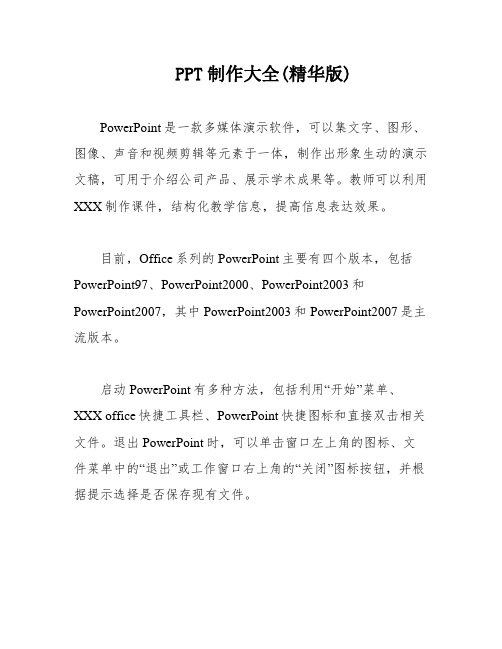
PPT制作大全(精华版)PowerPoint是一款多媒体演示软件,可以集文字、图形、图像、声音和视频剪辑等元素于一体,制作出形象生动的演示文稿,可用于介绍公司产品、展示学术成果等。
教师可以利用XXX制作课件,结构化教学信息,提高信息表达效果。
目前,Office系列的PowerPoint主要有四个版本,包括PowerPoint97、PowerPoint2000、PowerPoint2003和PowerPoint2007,其中PowerPoint2003和PowerPoint2007是主流版本。
启动PowerPoint有多种方法,包括利用“开始”菜单、XXX office快捷工具栏、PowerPoint快捷图标和直接双击相关文件。
退出PowerPoint时,可以单击窗口左上角的图标、文件菜单中的“退出”或工作窗口右上角的“关闭”图标按钮,并根据提示选择是否保存现有文件。
PowerPoint2003的工作界面包括菜单栏、工具栏、演示视图、幻灯片视图、大纲视图、幻灯片选项卡等。
用户可以根据需要自定义工作界面,提高制作效率。
首先启动PowerPoint2003,在窗口中可以看到标题栏、菜单栏、常用工具栏、格式工具栏、任务窗格、工作区、备注区、大纲区、绘图工具栏和状态栏等组成部分。
通过展开“视图→工具栏”下面的级联菜单,可以选择相应的选项添加或清除“∨”号,从而让相应的工具条显示或不显示在PowerPoint2003窗口中,方便随机调用其中的命令按钮。
PowerPoint有五种视图,包括普通视图、大纲视图、幻灯片视图、幻灯片浏览视图和幻灯片放映视图。
普通视图通常用来编辑单张幻灯片或制作新的幻灯片,可以通过常用工具栏上的比例栏进行调整。
大纲视图主要用于输入和修改大纲文字,当课件的文字输入量较大时用这种方法进行编辑较为方便。
幻灯片视图主要用于对单幅幻灯片进行修改和编辑。
幻灯片浏览视图可以看到课件中所有幻灯片的缩略图,便于随意添加、删除、移动。
关于PPT中控件工具箱

设置交互效果
通过设置控件的交互效果, 如点击、悬停等,提升用 户体验。
如何使用控件进行事件处理
了解事件类型
编写事件处理程序
了解PPT中常见的事件类型,如单击、 双击、鼠标悬停等。
根据需求编写事件处理程序,实现特 定的功能或效果。
绑定事件处理程序
将事件处理程序绑定到相应的控件上, 以便在事件发生时执行相应的操作。
关于PPT中的控件工具箱
• 控件工具箱简介 • 常用控件工具箱介绍 • 控件工具箱的使用技巧 • 控件工具箱的优化建议 • 控件工具箱的发展趋势与展望
01
控件工具箱简介
控件工具箱的定义
01
控件工具箱:在PowerPoint中, 控件工具箱是一组用于创建交互 式幻灯片的工具。
02
它允许用户在演示文稿中添加各 种类型的控件,如按钮、文本框 、下拉列表等,以实现更丰富的 演示效果和观众参与。
控件工具箱的功能与作用
功能
提供多种控件类型,如按钮、复 选框、文本框等,方便用户创建 交互式幻灯片。
作用
增强演示文稿的互动性和观众参 与度,使演示内容更加生动有趣 。
控件工具箱的分类与特点
分类
标准控件、ActiveX控件、表单控件 。
特点
易于使用工具箱介绍
控件工具箱将提供更多动态数据可视化工具,帮助用户快 速创建实时数据驱动的图表和图形。
控件工具箱与其他软件的集成与交互
1 2 3
与Office套件深度集成
控件工具箱将与Word、Excel等Office套件进行 更紧密的集成,实现数据和格式的共享与同步。
与Adobe系列软件的集成
通过与Adobe系列软件的集成,用户可以在控件 工具箱中直接导入和编辑Adobe设计软件创建的 内容。
运用PPT插件和工具提高效率

智能图表和数据可视化
总结词
快速生成专业级的图表和数据可视化效果
详细描述
PPT插件和工具通常提供智能图表功能,用户只需输入数据,即可自动生成各种类型的图表,如柱状 图、折线图、饼图等。此外,这些工具还支持数据可视化效果,将枯燥的数字转化为生动、直观的图 形,使观众更容易理解和接受信息。
03
提高PPT演示效率的插件 和工具
VS
批处理功能
通过PPT插件的批处理功能,可以对多个 幻灯片进行批量操作,如批量替换字体、 图片、调整大小等,减少重复劳动。
个性化定制与扩展功能
个性化定制
使用PPT插件可以定制自己的模板、主题和样式,甚至可以自定义工具栏和菜单,让 PPT制作更加符合个人习惯和需求。
扩展功能
通过安装插件,PPT可以获得更多的扩展功能,如动画效果、交互式组件、数据可视化 等,使PPT更加生动和具有表现力。
通过使用PPT插件和工 具,可以实现个性化定 制和扩展功能,如自定 义主题、添加水印、添 加背景音乐等操作,从 而满足不同用户的需求 ,提高PPT的使用体验 。
个性化定制和扩展功能 的使用可以满足不同用 户的需求。
通过使用PPT插件和工 具,可以实现个性化定 制和扩展功能,如自定 义主题、添加水印、添 加背景音乐等操作,从 而满足不同用户的需求 。
05
案例分享与实战演练
案例一:快速制作高质量PPT
总结词
通过使用PPT插件和工具,可以快速制作出高质量的演示 文稿,提高工作效率。
详细描述
利用PPT插件提供的模板、图表、图片等素材,可以快速 搭建演示文稿的框架,同时通过调整字体、颜色、排版等 细节,使演示文稿更加专业和美观。
总结词
插件和工具的使用可以大大减少制作时间,提高工作效率 。
ppt2010控件工具箱的使用方法
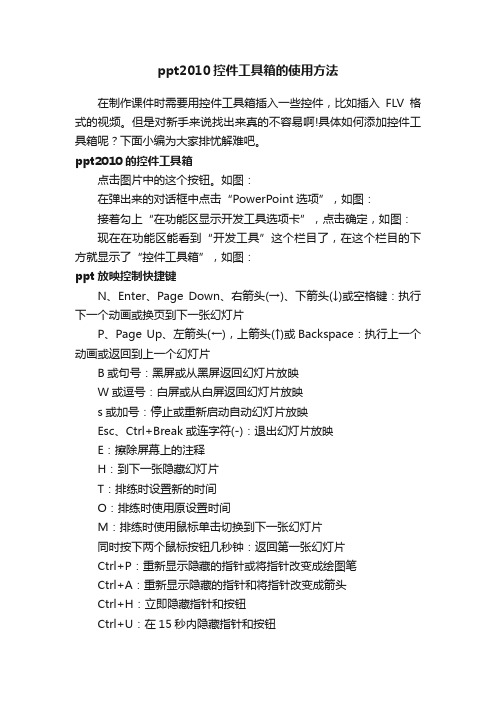
ppt2010控件工具箱的使用方法
在制作课件时需要用控件工具箱插入一些控件,比如插入FLV格式的视频。
但是对新手来说找出来真的不容易啊!具体如何添加控件工具箱呢?下面小编为大家排忧解难吧。
ppt2010的控件工具箱
点击图片中的这个按钮。
如图:
在弹出来的对话框中点击“PowerPoint选项”,如图:
接着勾上“在功能区显示开发工具选项卡”,点击确定,如图:现在在功能区能看到“开发工具”这个栏目了,在这个栏目的下方就显示了“控件工具箱”,如图:
ppt放映控制快捷键
N、Enter、Page Down、右箭头(→)、下箭头(↓)或空格键:执行下一个动画或换页到下一张幻灯片
P、Page Up、左箭头(←),上箭头(↑)或Backspace:执行上一个动画或返回到上一个幻灯片
B或句号:黑屏或从黑屏返回幻灯片放映
W或逗号:白屏或从白屏返回幻灯片放映
s或加号:停止或重新启动自动幻灯片放映
Esc、Ctrl+Break或连字符(-):退出幻灯片放映
E:擦除屏幕上的注释
H:到下一张隐藏幻灯片
T:排练时设置新的时间
O:排练时使用原设置时间
M:排练时使用鼠标单击切换到下一张幻灯片
同时按下两个鼠标按钮几秒钟:返回第一张幻灯片
Ctrl+P:重新显示隐藏的指针或将指针改变成绘图笔
Ctrl+A:重新显示隐藏的指针和将指针改变成箭头
Ctrl+H:立即隐藏指针和按钮
Ctrl+U:在15秒内隐藏指针和按钮
Shift+F10(相当于单击鼠标右键):显示右键快捷菜单Tab:转到幻灯片上的第一个或下一个超级链接
Shift+Tab:转到幻灯片上的最后一个或上一个超级链接。
下载ppt模板的网站有哪些

下载ppt模板的网站有哪些在如今这个信息化和数字化的时代,使用演示文稿已经成为人们交流和展示观点的一种重要方式。
而对于那些没有设计和制作PPT的经验的人而言,找一个好用的PPT模板可以大大提高工作效率。
那么,在这篇文章中,我们将介绍一些下载PPT模板的网站,以供大家参考和使用。
一、优品PPT优品PPT是一个以免费提供PPT模板为主的网站。
其模板数量众多,覆盖了各种主题和风格,从钻石蓝到可爱粉、从商务风格到低调简约。
因此,在吸引力、专业性、质量和种类方面都相当出色。
优品PPT还提供多种PPT素材,如图标、矢量素材和插图,以及PPT相关技巧和视频教程。
所有资源都是免费的。
二、51PPT模板网51PPT模板网上的模板数量也非常丰富,大多数模板都可以免费下载使用,摆脱了许多其他网站不易检索和预览的模板缺陷。
另外,它的预览速度非常快,支持PPT、PPTX和苹果Keynote等各种格式。
51PPT模板网使用方便,可根据所需的模板类型进行搜索,模板种类齐全,如PPT模板、PPT素材、PPT教程和PPT模板下载。
并且,它还提供了一些优秀的用户案例和应用场景供用户参考。
三、PPTSTOREPPTSTORE是集PPT素材、PPT模板和PPT课件制作于一体的综合性网站。
与其他网站不同的是,该网站主要为用户提供的是可编辑的模板,包括商务、教育、科技、艺术和演讲等多种类型的模板。
PPTSTORE还提供了PPT制作教程、素材下载、PPT背景下载和用户案例等服务,用户可以根据自己的需求自由选择。
四、2345PPT2345PPT是一个以PPT素材收录、PPT模板分享、PPT教程和PPT 作品展示为主的网站。
该网站已经成为广大用户收集和分享优秀PPT模板以及素材的首选之一。
网站拥有众多的PPT素材和模板,主题涵盖了机构、教育、科技、商务等多个领域。
在下载风格多样的PPT素材和模板时,该网站是一个值得信赖的平台。
总结:以上是一些值得一试的PPT模板下载网站。
10个免费PPT下载资源网站分享

10个免费PPT下载资源网站分享
PPT超级市场PPT超级市场是一个完全免费的PPT模板下载网站,不需要注册登录,点击下载就能直接使用。
叮当设计
叮当设计是一个完全免费的PPT模板下载网站,每一套PPT的质量都很高。
除此之外还提供免费的ps素材、矢量图、xd资源、海报、图标、字体等,资源非常良心。
吾道换灯片
吾道换灯片是一个在线ppt制作工具,但也有大量免费PPT模板资源使用,里面的PPT模板质量非常不错,直接下载使用。
51PPT模板
51PPT模板原创免费PPT模板下载网站。
第一PPT
第一PPT网站可免费下载,网站的PPT分类比较多,但优质模板需要挑选。
PPT之家
PPT之家网站没有广告,可免费下载,下载时需输入密码(密码:52ppt),整体PPT质量高。
PPT汇
PPT汇网站免费提供精美PPT模板、PPT素材资源下载。
网站无需注册账号,点击即可直接下载PPT模板,上万套精美PPT 模板免费下载。
优品PPT
优品PPT每天更新千万精品PPT,免费下载千万原创精品PPT。
PPTer。
二年级下册科学课件PPT:《认识工具》 苏教版

•
2.他每天或是拿着枪,带着狗到森林 里去打 猎,或 到海边 去捕鱼 ,还把 捕到的 活山羊 畜养起 来。后 来他竟 有了成 群的山 羊,可 以常喝 羊奶, 吃羊肉 。
•
3.总的说来,这是世界上少有的叫人 受尽折 磨的处 境,但 是其中 也有一 些值得 宽慰的 东西。
•
4.这场世界上苦难最深重的经历告诉 世人: 在困境 中,我 们可以 把好处 和坏处 对照起 来看, 并且从 中找到 一些东 西来宽 慰自己 。
人类祖先 直接用石 头砸东西。
后来,有 了加木柄 的石锤。
如今,又有了用木头、橡 再后来,有了坚硬的铁锤。 胶等材料制成的专用锤。
他们用的分别是什么锤子?为什么?
敲木糖酥ቤተ መጻሕፍቲ ባይዱ
刻石雕
铺地砖
•
1.从前,有一个叫鲁滨逊的英国人, 他喜欢 航海和 冒险, 到过世 界上很 多地方 ,碰到 过许多 危险, 但他一 点儿也 不畏惧 ,希望 走遍天 涯海角 。
工具箱,家里放, 小朋友,喜欢上。 钉钉子,夹铁丝, 锯木头,拧螺丝。 赤手空拳干不成, 全靠工具来帮忙。
认识工具
为不同的任务选择合适的工具
拔钉子 量长度
刷墙壁 拧螺丝
夹断铁丝
刨木板
任务一:在木块上量出 10厘米的长度,做上记 号。
任务二:在记号处钉上 钉子,再试着拔出来。
任务三:夹断铁丝,连 接铁丝。
•
5.我的朋友是一位中学老师,她的职 业性质 决定了 她要经 常与粉 笔打交 道。当 粉笔灰 尘雪花 一样把 她的世 界装点 得银装 素裹的 同时, 也悄然 腐蚀着 她的手 指。
•
6.到了冬天,天冷的时候,她的手指 常常被 冻裂开 ,一堂 课板书 下来, 疼痛不 已。上 课前擦 的润肤 油,不 到几分 钟的时 间就被 粉笔灰 吸得一 干二净 。
PPT制作工具的选择和比较

03
PPT制作工具的优缺 点分析
微软PowerPoint的优缺点
功能强大
PowerPoint提供了丰富的功能和工 具,如动画效果、图表、形状、文本 格式等,可以满足用户制作高质量 PPT的需求。
兼容性强
PowerPoint与Windows操作系统和 其他Office软件高度集成,方便用户 在不同设备上编辑和共享文件。
云端协作功能可以让多人同时在线编辑PPT,提高 团队协作效率。
实时同步
云端协作功能可以实现实时同步,确保团队成员 之间的信息一致性。
版本控制
云端协作功能可以记录PPT的修改历史,方便团队 成员跟踪和回溯。
个性化定制的趋势
主题定制
PPT制作工具将提供更多个性化的主题选择,满足用户的审美需 求。
字体、颜色和图标定制
兼容性差
一些其他PPT制作工具的格式可能不兼容微软PowerPoint或其他主流PPT格式,可能会 导致在某些设备或软件上无法正常打开或编辑。
04
PPT制作工具的选择 建议
根据使用场景选择工具
01
演示场景
如果PPT主要用于演示,可以选择界面简洁、操作直观的工具,如
Keynote、PowerPoint等。
数据安全问题
由于Google幻灯片的数据存储在云端,因此可能会存在数据安 全风险,如账号被盗或数据泄露等。
Keynote的优缺点
设计精美
Keynote提供了精美的模板和主题,方便用户制作高颜值的 PPT演示文稿。
支持多种设备
Keynote支持在Mac、iOS等设备上使用,方便用户在不同设 备上进行编辑和演示。
定制化程度高
最全的PPT制作技能
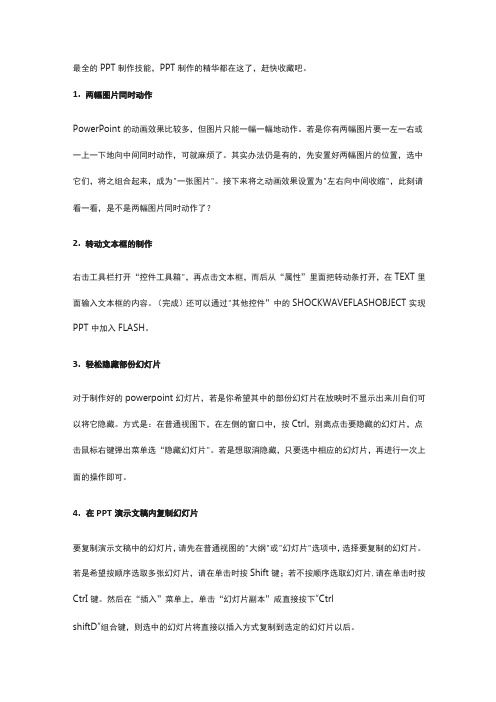
最全的PPT制作技能,PPT制作的精华都在这了,赶快收藏吧。
1.两幅图片同时动作PowerPoint的动画效果比较多,但图片只能一幅一幅地动作。
若是你有两幅图片要一左一右或一上一下地向中间同时动作,可就麻烦了。
其实办法仍是有的,先安置好两幅图片的位置,选中它们,将之组合起来,成为"一张图片"。
接下来将之动画效果设置为"左右向中间收缩",此刻请看一看,是不是两幅图片同时动作了?2.转动文本框的制作右击工具栏打开“控件工具箱",再点击文本框,而后从“属性”里面把转动条打开,在TEXT里面输入文本框的内容。
(完成)还可以通过"其他控件”中的SHOCKWAVEFLASHOBJECT实现PPT中加入FLASH。
3.轻松隐藏部份幻灯片对于制作好的powerpoint幻灯片,若是你希望其中的部份幻灯片在放映时不显示出来川自们可以将它隐藏。
方式是:在普通视图下,在左侧的窗口中,按Ctrl,别离点击要隐藏的幻灯片,点击鼠标右键弹出菜单选“隐藏幻灯片"。
若是想取消隐藏,只要选中相应的幻灯片,再进行一次上面的操作即可。
4.在PPT演示文稿内复制幻灯片要复制演示文稿中的幻灯片,请先在普通视图的"大纲"或"幻灯片"选项中,选择要复制的幻灯片。
若是希望按顺序选取多张幻灯片,请在单击时按Shift键;若不按顺序选取幻灯片,请在单击时按CtrI键。
然后在“插入”菜单上,单击“幻灯片副本”咸直接按下“CtrlshiftD”组合键,则选中的幻灯片将直接以插入方式复制到选定的幻灯片以后。
5.Powerpoint自动黑屏在用Powerpoint展示课件的时候,有时需要学生自己看书讨论,这时为了避免屏幕上的图片影响学生的学习注意力可以按一下“B”键此时屏幕黑屏。
学生自学完成后再接一下“B"键即可恢复正常。
按“W”键也会产生类似的效果。
第一ppt免费课件

案例三:制作工作汇报PPT
总结词:数据支撑
详细描述:在工作汇报PPT中,应注重使用数据支撑和证明工作成果和价值。通过具体的数据图表和表格展示工作成果和业绩 ,使领导或听众更加信任和认可工作成果。
案例三:制作工作汇报PPT
总结词
针对听众需求
详细描述
在制作工作汇报PPT时,应针对听众的需求和关注点进行设计和调整。了解听众的背景和需求,根据 不同的需求和关注点进行重点突出和内容调整,提高汇报效果。
匹配原则
动画效果应与演示内容相 匹配,增强演示的表现力 和感染力。
常见动画效果介绍
淡入淡出
使幻灯片在切换时逐渐 出现或消失,营造出流
畅的视觉效果。
飞入飞出
使幻灯片以一定速度从 屏幕一角飞入或飞出,
增加动态感。
缩放旋转
通过缩放或旋转幻灯片 中的元素,突出重点或
增加视觉冲击力。
路径动画
使幻灯片中的元素按照 预设路径移动,增强演
版权意识
在使用PPT模板和素材时,应尊重他人的知识产权,遵守相关法律法规。
无版权争议的素材
寻找无版权争议的PPT模板和素材,避免侵权纠纷。
03
CHAPTER
PPT动画与效果
动画效果的使用原则
01
02
03
适度原则
动画效果的使用应适度, 避免过度复杂或花哨的动 画影响观众的注意力。
清晰原则
动画效果应清晰明了,有 助于观众理解演示内容。
总结词
增加互动环节
详细描述
为了提高产品展示PPT的效果,可以增加互动环节,如问 答、投票等,让观众参与其中,提高观众的参与度和兴趣 。
案例三:制作工作汇报PPT
总结词:简洁明了
《常用工具软件》课件

图片编辑器
图片处理软件
提供图片裁剪、调整大小、色彩调整、滤镜等基本编 辑功能。
专业图像处理软件
具备更高级的编辑功能,如抠图、合成、特效等,适 合专业用户使用。
动画制作软件
动画制作软件
支持制作2D和3D动画,提供丰富的动画元素和编辑工 具,可制作各种类型的动画效果。
视频编辑软件
除了基本的视频剪辑功能外,还支持添加特效、音效、 字幕等,可制作出专业级的视频作品。
《常用工具软件》ppt课件
$number {01}
目录
• 办公软件 • 系统工具 • 网络工具 • 图形图像工具 • 多媒体工具
01 办公软件
文字处理
总结词
文字处理软件是用于创建、编辑、排版和打印文档的工具。
详细描述
常用的文字处理软件包括Microsoft Word、WPS Office等 ,它们提供了丰富的文本编辑功能,如字体、字号、颜色、 对齐方式等,还支持插入图片、表格、超链接等元素,方便 用户快速创建美观的文档。
表格处理
总结词
表格处理软件是用于创建、编辑和计算表格数据的工具。
详细描述
常用的表格处理软件包括Microsoft Excel、WPS表格等,它们提供了丰富的表 格编辑功能,如插入行、列、单元格,设置边框、底纹等,还支持公式计算、 数据排序、筛选等功能,方便用户进行数据处理和分析。
演示文稿
总结词
演示文稿软件是用于创建、编辑和展示幻灯片的工具。
THANKS
详细描述
音频编辑器能够提供丰富的音频编辑功能,帮助用户制作出高质量的音频作品。 常见的音频编辑器有Audacity、Adobe Audition等。
视频编辑器
总结词
- 1、下载文档前请自行甄别文档内容的完整性,平台不提供额外的编辑、内容补充、找答案等附加服务。
- 2、"仅部分预览"的文档,不可在线预览部分如存在完整性等问题,可反馈申请退款(可完整预览的文档不适用该条件!)。
- 3、如文档侵犯您的权益,请联系客服反馈,我们会尽快为您处理(人工客服工作时间:9:00-18:30)。
1
表格 结构式文字 文字图表
关系 引语 驱动树
2
树形图
逻辑树 组识系统图
3
柱形图 图表 列图
面积图 圆形图
雷达图 线条图
瀑布图 其他
图表
4
锯齿形
形状 圆形
球形
盒状 美洲地图
三角形
拼图
其他
5
世界地图 地图 欧洲地图
国旗 程序流程图
6
策划流程图 特殊图表 活动图
7
月亮图 概念性图表 发展阶段
影响因素 时间线
日历 曲线
其他
0
一般通用元件
箭头 文字项目 Draft Preliminary Directional 球形 一般标题 • 一般文字的项目符号
‒ 一般文字的破折号 • 一般文字的副项目符号
DRAFT
Illustrative Indicative
For discussion only
分隔符号
O
1 2
8
副项目 符号
标题 项目符号 破折号 副项目 符号 标题 项目符号 破折号 副项目 符号 • ‒ • ‒
•
副项目 符号
标题 项目符号 破折号 • ‒ 副项目 符号 标题 项目符号 破折号 • ‒ 副项目 符号
•
副项目 符号
标题 项目符号 破折号 • ‒ 副项目 符号 标题 项目符号 破折号 • ‒ 副项目 符号
文字
红0 绿121 蓝166
文字
红45 绿104 蓝35
文字
红40 绿170 蓝218
文字
红151 绿166 蓝2
第二层 — 减淡 40% 文字
红20 绿98 蓝255
文字
红199 绿255 蓝76
文字
红82 绿208 蓝255
文字
红123 绿206 蓝108
文字
红170 绿221 蓝241
文字
红237 绿253 蓝86
文字 文字 段落 (如不需要,可删除) • 项目符号
‒ 破折号 • 副项目符号
文字 段落 (如不需要,可删除) • 项目符号
‒ 破折号 • 副项目符号
11
文字方块 – 三个文字方块(含段落、 项目符号及破折号)
文字 文字 文字 文字 段落 (如不需要,可删除) • 项目符号
‒ 破折号 • 副项目符号
‒
•
破折号
副项目 符号
‒
•
破折号
副项目 符号
‒
•
破折号
副项目 符号
‒
•
破折号
副项目 符号
文字行(如不需要,可删除)
• ‒ • 项目符号 破折号 副项目 符号
文字行(如不需要,可删除)
• ‒ • 项目符号 破折号 副项目 符号
文字行(如不需要,可删除)
• ‒ • 项目符号 破折号 副项目 符号
文字行(如不需要,可删除)
文字 文字 文字 文字 文字 段落 (如不需要,可删除) 段落 (如不需要,可删除) 段落 (如不需要,可删除) 段落 (如不需要,可删除) • 项目符号
‒ 破折号
• 副项目符号
• 项目符号
‒ 破折号
• 副项目符号
• 项目符号
‒ 破折号
• 副项目符号
• 项目符号
‒ 破折号
• 副项目符号
文字 文字 文字 文字 段落 (如不需要,可删除) 段落 (如不需要,可删除) 段落 (如不需要,可删除) 段落 (如不需要,可删除) • 项目符号
5
• 项目符号
‒ 破折号
10
• 项目符号
‒ 破折号
• 副项目符号
18
• 副项目符号
快照方块
文字
No. 1
在市场中领先
1000亿
营业收入
200万
客户
50,000
供应商
No. 1
在市场中领先
1000亿
营业收入
200万
客户
50,000
供应商
No. 1
在市场中领先
1000亿
营业收入
200万
客户
50,000
文字
文字
段落 (如不需要,可删除)
• 段落符号
‒ 破折号 • 副段落符号
段落 (如不需要,可删除)
• 段落符号
‒ 破折号 • 副段落符号
14
文字方块 – 三乘二排列格式
文字 文字 段落 (如不需要,可删除) • 项目符号
‒ 破折号 • 副项目符号
文字 段落 (如不需要,可删除) • 项目符号
‒ 破折号 • 副项目符号
2
议程
结构式文字
树形图
图表 形状 地图 特殊图表 概念性图表
3
表格 – 数据表
文字
副标题 行列描述 行列描述 行列描述 行列描述 行列描述 行列描述 行列描述 行列描述 xx xx xx xx xx xx xx xx 副标题 xx xx xx xx xx xx xx xx 副标题 xx xx xx xx xx xx xx xx 副标题 xx xx xx xx xx xx xx xx 副标题 xx xx xx xx xx xx xx xx 副标题 xx xx xx xx xx xx xx xx 副标题 xx xx xx xx xx xx xx xx 副标题 xx xx xx xx xx xx xx xx
5
表格 – 文字表格
文字
副标题 行列描述 文字行(如不需要,可删除) • ‒ • 项目符号 破折号 副项目符号 副标题 文字行(如不需要,可删除) • ‒ • 项目符号 破折号 副项目符号
行列描述
文字行(如不需要,可删除) • ‒ • 项目符号 破折号 副项目符号
文字行(如不需要,可删除) • ‒ • 项目符号 破折号 副项目符号
•
副项目 符号
项目符号 破折号 • 副项目 符号
•
•
项目符号 破折号 • 副项目 符号
•
•
分隔幻灯片 – Times New Roman 52pt
文字方块 – 单一文字方块(含段落、项目符号及破折号)
段落(如不需要,可删除) • 项目符号
‒ 破折号 • 副项目符号
10
文字方块 – 两个文字方块(含段落、 项目符号及破折号)
4
表格 – 数据表
文字
副标题 行列1 行列2 行列3 行列4 小计 行列1 行列2 行列3 行列4 小计 总计 xx xx xx xx xx xx xx xx xx xx xx 副标题 xx xx xx xx xx xx xx xx xx xx xx 副标题 xx xx xx xx xx xx xx xx xx xx xx 副标题 xx xx xx xx xx xx xx xx xx xx xx 副标题 xx xx xx xx xx xx xx xx xx xx xx 副标题 xx xx xx xx xx xx xx xx xx xx xx
中蓝色 潘通 299
深绿色 潘通363
浅蓝色 潘通 297
浅绿色 潘通 381
红0 绿 39 蓝 118
红146 绿212 蓝0
红0 绿161 蓝222
红60 绿138 蓝46
红114 绿199 蓝231
红201 绿221 蓝3
第二层 — 加深 25% 文字
红0 绿29 蓝89
文字
红 109 绿 159 蓝0
• 项目符号
• 项目符号 • 项目符号
• 项目符号
• 项目符号 • 项目符号
文字
• 项目符号
• 项目符号
• 项目符号 • 项目符号 • 项目符号 • 项目符号
• 项目符号
• 项目符号 文字 • 项目符号 • 项目符号
20
文字方块 – 锯齿方块式的重点
文字 • 项目符号 文字 • 项目符号 • 项目符号 • 项目符号 文字 • 项目符号 • 项目符号 • 项目符号 • 项目符号 • 项目符号 • 项目符号 • 项目符号 • 项目符号 • 项目符号 • 项目符号
注: 来源:
贴士! 用格式化工具列中的画笔复制同样的背 景到其他物件。如有需要,可用绘画工具列 的工具旋转或翻转物件。
重要提醒: 红色和黄色具特殊的含义,切勿用于非级图制作或交通指示的用途。
1
使用这些颜色组合和相应的文字色彩
第一层
文字
文字
文字
文字
文字
文字
德勤蓝色 潘通 280
德勤绿色 潘通 375
行列描述
文字行(如无需要,可删除) • ‒ • 项目符号 破折号 副项目符号
文字行(如无需要,可删除) • ‒ • 项目符号 破折号 副项目符号
6
表格 – 具备项目符号及破折号的通栏表格
文字
副标题 文字行(如不需要,可删除) • 项目符号 副标题 文字行(如不需要,可删除) • 项目符号 副标题 文字行(如不需要,可删除) • 项目符号 副标题 文字行(如不需要,可删除) • 项目符号
‒ 破折号 • 副项目符号
文字 段落 (如不需要,可删 除) • 项目符号
‒ 破折号 • 副项目符号
文字 段落 (如不需要,可删 除) • 项目符号
‒ 破折号 • 副项目符号
22
文字方块 – 垂直式锯齿形文字方块
文字
• 项目符号
文字
‒ 破折号 • 副项目符号
• 项目符号 文字
‒ 破折号
• 副项目符号
• 第二列项目符号
‒ 破折号 • 副项目符号
3
• 项目符号
‒ 破折号 • 副项目符号
• 第二列项目符号
‒ 破折号 • 副项目符号
4
• 项目符号
